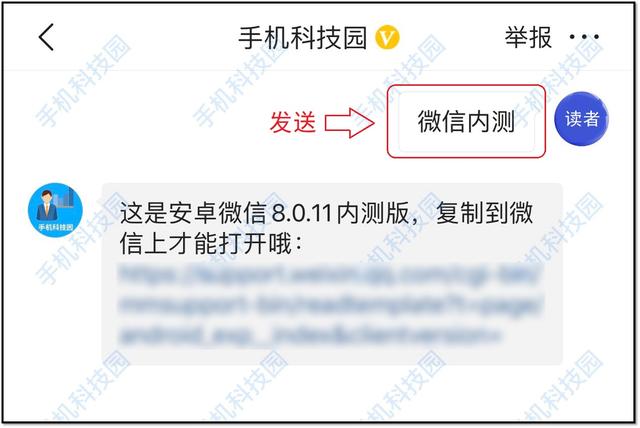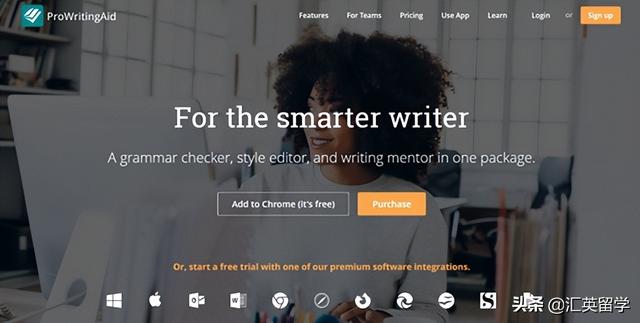明天就是元旦了,又要过节了(终于不上班了),祝大家天天开心啊~
现在的人大部分都依赖于电脑,在我们电脑还在工作的时候,刚好我们又有事需要离开,比如说忙着下班回家,那等到电脑工作完了无法关机怎么办呢?这时候电脑定时关机的功能就显得特别重要了,在电脑上是可以设置定时关机的,这里分享以下定时步骤,一起来看看吧!
推荐使用:金舟电脑定时关机软件
操作方法:
第一步、打开软件,首先需要设置触发模式,这里有每天、定时和倒计时三种选择,选择自己需要的一种就可以了;

第二步、接下来,根据自己的情况设置关机的时间即可,小编这里选择了当天的晚上十一点半关机;

第三步、软件除了能够实现定时关机外,还有其他操作可以选择,非常智能和方便;

第四步、设置完成后,点击“添加并启动”就可以了;

第五步、如图,该命令就设置成功了,支持任意修改和删除操作;需要注意的是,该软件不可以退出哦,可以选择最小化到电脑托盘中,不影响电脑做其他操作。

来源:江下科技产品中心